Lecke elrendezés InDesign magazin
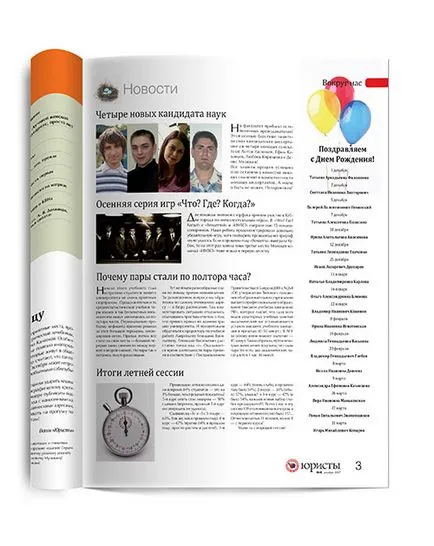
Először meg kell határoznunk a méret és az oldalak száma kezdetben létrehozni a helyes elrendezést. Azt is érdemes gondolkodni a oszlopainak száma az oldalon megjelenő szöveg és a szabad területeken.
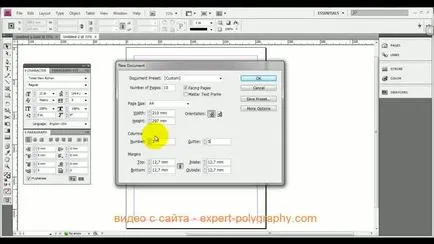
Ha helyesen beállítani a lap méretét és kész kivágása szövegtömböt, itt az ideje gondolkodni a sablont. Ezért fordulok az „A-Master” és a dallam fejlécek oldalakat. És azt hiszem, hogy a stílus díszítéssel. Ha szükséges, akkor lehetséges, hogy az aktuális oldal címét tetején jelenik meg a fejléc és lábléc automatikusan, mint mondtam a bemutató elrendezés minőségű könyvet.
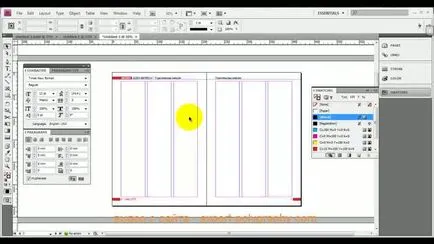
Most töltöm ki a tartalmát egy fordulatot, talán ez a lépés tűnhet a legnehezebb, mert meg kell nyomon követni illetékes elhelyezése elemeket, hogy ne felejtsük el a fő eseménye, és emlékszem elveivel ellentétben árnyalatot és identitás. Ennek eredményeként, akkor kap, hogy tetszik a következő:
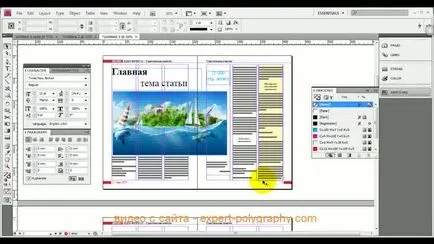
További cikkek ebben a témában:
Szavazzon a cikket!